js는 플래시 swf 파일이 로드되었는지 여부를 어떻게 결정합니까?
js는 플래시가 로드되었는지 어떻게 확인하나요?
플래시가 로드될 때 설정한 js 함수를 어떻게 콜백하나요?
이 문제는 오랫동안 나를 괴롭혔습니다. 오늘까지 아주 멋진 분과 상담을 마치고 문득 느꼈습니다!
하하, 이 문제가 여러분에게는 문제가 아닐 수도 있지만 저에게는 정말 문제입니다. swf 파일이 로드되었는지 판단하는 방법을 전혀 모르기 때문입니다.
예전에는 img.onload 등만 알았습니다.
자, 본론으로 들어가겠습니다. 플래시가 로드되었는지 어떻게 판단하나요?
예, 폴링을 한 다음 특정 플래시 방식이 정상적으로 실행될 수 있는지 확인하는 것인가요?
예제는 다음과 같습니다(유사코드):
(function () {
var flash = 网页上某个flash对象。
var interval = setInterval(function () {
try {
if(flash.IsPlaying()) { //轮询flash的某个方法即可
callBack && callBack.call(flash, args); //回调函数
clearInterval(interval);
}
} catch (ex) {
}
}, 1000);
var callBack = function () {
alert('loaded');
}
})();//특정 사용에서 플래시가 setInterval 또는 setTimeout의 함수 클로저에 배치되면 플래시가 IsPlaying 및 기타 플래시 플레이어 기능을 호출할 수 없거나 호출 결과가 동일하지 않은 JavaScript 단일 스레드 문제 때문일 수 있습니다. 여기에는 일시적인 상황이 있습니다. 해결책은 폴링 기능에서 플래시의 TotalFrames 속성을 읽을 수 있다는 것입니다. 이를 읽으면 플래시가 페이지에 완전히 로드되었다고 생각할 수 있습니다. ! !
테스트 후 실제로 가능하지만 1~2초 정도 지연이 발생할 수 있습니다.
/////////////잘못된 내용이 있으면 정정해주세요! ! ! ! ! ! ! ! ! //////////////
/*Flash Player를 제어할 수 있는 js 메소드 목록이 첨부되어 있습니다*/
Play() ------------------------ 애니메이션 재생
StopPlay()-------------------------애니메이션 중지
IsPlaying()---------------------- 애니메이션 재생 여부
GotoFrame(frame_number)---------------- 특정 프레임으로 이동
TotalFrames()----------------------------------- 총 애니메이션 프레임 수를 가져옵니다
CurrentFrame()------------------현재 애니메이션의 프레임 번호를 반환합니다 -1
Rewind()----------------------------애니메이션을 첫 번째 프레임으로 되돌립니다.
SetZoomRect(left,top,right,buttom)------지정 영역 확대
확대/축소(퍼센트)---------------------------------애니메이션 크기 변경
Pan(x_position,y_position,unit)------------애니메이션을 x, y 방향으로 이동시킵니다
PercentLoaded()---------------로드되는 애니메이션의 백분율을 반환합니다.
LoadMovie(level_number,path)------------ 애니메이션 로드
TGotoFrame(movie_clip,frame_number)- movie_clip은 지정된 프레임 번호로 이동합니다.
TGotoLabel(movie_clip,label_name)------ movie_clip은 지정된 라벨로 이동합니다.
TCurrentFrame(movie_clip)--------------- movie_clip의 현재 프레임을 반환합니다 -1
TCurrentLabel(movie_clip)----movie_clip의 현재 레이블을 반환합니다
TPlay(movie_clip)----------------------------movie_clip 재생
TStopPlay(movie_clip)---------movie_clip 재생 중지
GetVariable(variable_name)----변수 가져오기
SetVariable(variable_name,value)------------변수 할당
TCallFrame(movie_clip,frame_number)---지정된 프레임에서 작업 호출
TCallLabel(movie_clip,label)---지정된 라벨에 대한 작업 호출
TGetProperty(movie_clip,property)---------movie_clip의 지정된 속성을 가져옵니다
TSetProperty(movie_clip,property,number)-movie_clip의 지정된 속성을 설정합니다

핫 AI 도구

Undresser.AI Undress
사실적인 누드 사진을 만들기 위한 AI 기반 앱

AI Clothes Remover
사진에서 옷을 제거하는 온라인 AI 도구입니다.

Undress AI Tool
무료로 이미지를 벗다

Clothoff.io
AI 옷 제거제

AI Hentai Generator
AI Hentai를 무료로 생성하십시오.

인기 기사

뜨거운 도구

메모장++7.3.1
사용하기 쉬운 무료 코드 편집기

SublimeText3 중국어 버전
중국어 버전, 사용하기 매우 쉽습니다.

스튜디오 13.0.1 보내기
강력한 PHP 통합 개발 환경

드림위버 CS6
시각적 웹 개발 도구

SublimeText3 Mac 버전
신 수준의 코드 편집 소프트웨어(SublimeText3)

뜨거운 주제
 7466
7466
 15
15
 1376
1376
 52
52
 77
77
 11
11
 45
45
 19
19
 18
18
 19
19
 플래시가 뭐야?
Aug 10, 2023 am 10:16 AM
플래시가 뭐야?
Aug 10, 2023 am 10:16 AM
Flash는 벡터 그래픽, 타임라인 애니메이션, 대화형 기능, 멀티미디어 처리 기능 등의 기능을 갖춘 멀티미디어 및 대화형 콘텐츠를 만드는 데 사용되는 소프트웨어입니다. 한때 큰 인기를 끌었던 Flash는 새로운 기술이 등장하면서 점차적으로 단계적으로 폐지되었으며 2020년에는 공식적인 지원이 중단되었습니다.
 swf는 어떤 파일 형식인가요?
Jul 20, 2022 pm 04:03 PM
swf는 어떤 파일 형식인가요?
Jul 20, 2022 pm 04:03 PM
SWF는 웹 디자인, 애니메이션 제작 및 기타 분야에서 널리 사용되는 벡터 기반 플래시 애니메이션 파일 형식입니다. FLASH 소프트웨어는 일반적으로 SWF 파일 형식을 생성하고 생성하는 데 사용되며 PDF 및 기타 유형도 해당 소프트웨어를 통해 SWF 형식으로 변환할 수 있습니다. SWF는 Flash Player로 열 수 있으며 브라우저에는 Flash Player 플러그인이 설치되어 있어야 합니다. 디자이너와 개발자는 이를 사용하여 사용자 상호 작용이 가능한 프레젠테이션, 애플리케이션 및 기타 콘텐츠를 만들 수 있습니다.
 Debian에 Flash 설치: 자세한 가이드 및 Linux 팁 공유
Feb 15, 2024 pm 01:00 PM
Debian에 Flash 설치: 자세한 가이드 및 Linux 팁 공유
Feb 15, 2024 pm 01:00 PM
Flash는 온라인 멀티미디어의 왕이었습니다. 지금은 그 사용이 크게 줄어들었지만 일부 오래된 웹사이트나 특정 응용 프로그램에서는 여전히 Flash 플러그인이 필요합니다. 데비안 시스템에 Flash를 설치하는 방법을 자세히 소개하겠습니다. 우리가 분명히 알아야 할 것은 Adobe가 2020년 12월 31일에 Flash Player 지원을 공식적으로 중단했다는 것입니다. 따라서 우리가 권장하는 Flash 버전은 오픈 소스 PepperFlash입니다. PepperFlash는 Google에서 개발하고 Chrome 브라우저에서 특별히 사용하는 Flash 버전입니다. . 설치 단계: 1. 터미널을 열고 패키지 목록을 업데이트합니다: ````sqlsudoapt-getupdat
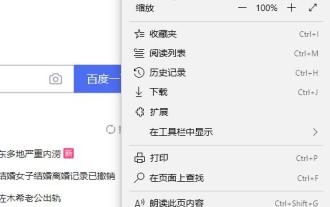 Edge 브라우저 플래시가 활성화되지 않았습니다.
Dec 24, 2023 pm 06:05 PM
Edge 브라우저 플래시가 활성화되지 않았습니다.
Dec 24, 2023 pm 06:05 PM
브라우저에서 동영상을 볼 때 플래시 없이는 시작할 수 없습니다. 많은 친구들이 플래시가 시작되지 않는 문제에 직면하여 문제가 발생했습니다. Edge 브라우저 플래시가 활성화되지 않았습니다: 1. 브라우저에 들어가서 오른쪽 상단에 있는 세 개의 점을 클릭하고 "설정"을 선택합니다. 2. 왼쪽의 "고급"을 클릭하세요. 3. 오른쪽의 "웹사이트 설정"에서 "Adobe Flash Player 사용"을 찾으세요. 4. 스위치를 켜서 정상적으로 활성화합니다.
 SWF 파일을 MP4 형식으로 변환하는 단계
Jan 04, 2024 pm 02:20 PM
SWF 파일을 MP4 형식으로 변환하는 단계
Jan 04, 2024 pm 02:20 PM
많은 친구들이 swf 형식의 파일을 다운로드했지만 열 수 없고 mp4 형식 파일로 변환해야 합니다. 오늘은 Format Factory를 사용하여 매우 편리하고 빠르게 mp4 형식으로 변환하는 방법을 알려드리겠습니다. 아래의 구체적인 튜토리얼을 살펴보겠습니다. swf 형식을 MP4 형식으로 변환하는 방법 1. 먼저 비디오 변환기를 다운로드합니다. 2. 다운로드 및 설치 후 소프트웨어에 들어가서 왼쪽의 "Video Conversion"을 선택하고 "파일 추가"를 클릭합니다. 2. 그런 다음 메뉴에서 "Output"을 선택합니다. "출력 형식" 형식" 및 "출력 품질", 3. 그런 다음 오른쪽의 "변환" 기능을 클릭합니다. 속도를 30%까지 높일 수 있는 "익스트림 속도 모드"를 사용하는 것이 좋습니다. 4. 이후 비디오가 변환되면 오른쪽의 "폴더 열기"를 클릭하여 해당 폴더로 이동할 수 있습니다.
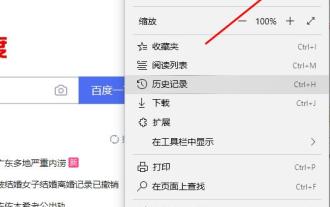 해결 방법: 엣지 브라우저에서 플래시를 사용할 수 없는 문제를 해결하는 방법
Jan 06, 2024 pm 06:45 PM
해결 방법: 엣지 브라우저에서 플래시를 사용할 수 없는 문제를 해결하는 방법
Jan 06, 2024 pm 06:45 PM
최근에 많은 친구들이 비디오를 탐색할 때 문제를 겪었습니다. 플래시를 켰지만 여전히 사용할 수 없습니다. 무슨 일인가요? 아래에서 해결 방법을 살펴보겠습니다. Edge 브라우저 플래시를 사용할 수 없습니다. 1. 브라우저 홈페이지로 이동하여 오른쪽 상단에 있는 점 3개를 클릭하여 "추가 도구"를 선택합니다. 2. 새 창에서 "Internet Explorer로 열기"를 선택합니다. 3. IE 웹페이지 오른쪽 상단에 있는 톱니바퀴를 클릭하세요. 4. "인터넷 옵션"을 엽니다. 5. "고급"을 선택하고 "가속 그래픽"에서 "GPU 렌더링 대신 소프트웨어 렌더링 사용"을 선택하십시오.
 플래시 플러그인이 컴퓨터에 영향을 미치나요?
Mar 03, 2023 pm 01:49 PM
플래시 플러그인이 컴퓨터에 영향을 미치나요?
Mar 03, 2023 pm 01:49 PM
플래시 플러그인은 컴퓨터에 아무런 영향을 미치지 않으며 사용자가 브라우저에서 SWF 파일을 재생할 수 있도록 설치됩니다. 예전에는 컴퓨터에 필요한 플러그인이었고 메모리를 많이 차지하지 않습니다. 제거되었고 많은 웹사이트에서 이를 사용하기 시작했습니다. 저는 h5를 사용하고 있으며 win10 시스템에는 플래시 플러그인이 함께 제공됩니다.
 플래시가 차단된 경우 대처 방법
Jan 13, 2021 am 10:32 AM
플래시가 차단된 경우 대처 방법
Jan 13, 2021 am 10:32 AM
플래시 차단 해결 방법: 1. 브라우저를 열고 URL 줄 오른쪽에 있는 [빨간색 아이콘]을 클릭합니다. 2. [관리]를 클릭하여 플래시 관리 페이지로 들어갑니다. 금지된 웹사이트의 오른쪽에서 플래시를 실행할 수 있습니다.




